كيفية تشغيل WooCommerce Flash Sale (في 5 خطوات)
نشرت: 2020-08-18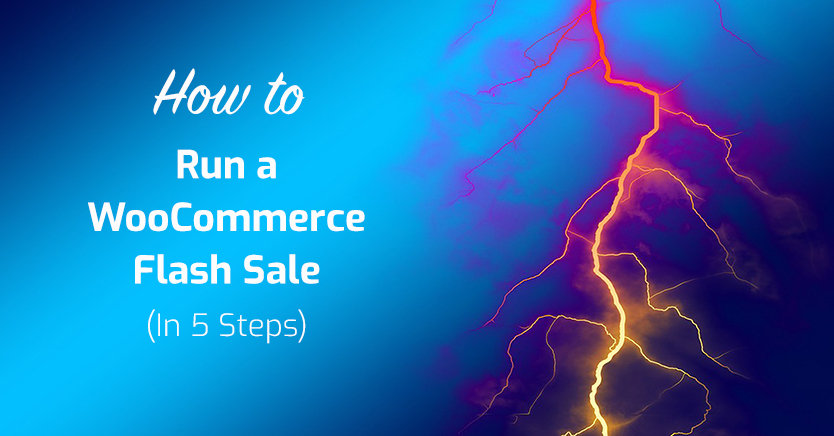
يمكن أن تكون إدارة أعمال التجارة الإلكترونية مربحة ، ولكن هناك بعض التحديات المستمرة التي ستحتاج إلى التعامل معها. يمكن أن يشمل ذلك جذب عملاء محتملين جدد ، أو الحصول على عمليات شراء متكررة من العملاء الحاليين ، أو ببساطة تقليل المنتجات المكدسة. يمكن أن يساعدك البيع السريع في كل هذه الأشياء ، إذا كنت تعرف كيفية إعداد واحدة وتشغيلها.
هناك بعض الخطوات المتضمنة في تشغيل بيع فلاش ناجح ، ولكن هذا ليس بالأمر الصعب. إذا كنت من مستخدمي WooCommerce ، فيمكنك إعداد ترويج فعال بسرعة. يمكن أن يجلب لك هذا بعض النقود السريعة ، بالإضافة إلى جذب عملاء جدد إلى متجرك.
في هذه المقالة ، سنناقش ماهية بيع WooCommerce فلاش ، ولماذا يجب عليك تشغيله ، وكيفية القيام بذلك. هيا بنا نبدأ!
فهم ما هو WooCommerce Flash Sale (ولماذا يجب عليك تشغيل واحد)
يحب العملاء المبيعات ، لأنها تعني أسعارًا مخفضة لنفس المنتجات. في حين أنه قد يكون من الجيد إجراء الصفقات خلال فترات الأعياد ، يمكنك أيضًا مفاجأة عملائك معهم في أوقات أخرى من العام.
يمكن أن يساعدك البيع السريع في زيادة المبيعات وإزالة المخزون الفائض. عادة ما يكون لهذا النوع من الترويج الصفات التالية:
- يمتد لفترة زمنية قصيرة
- يقدم خصمًا كبيرًا
- قد لا يتم الإعلان عنها مسبقا
- قد يقتصر على بعض المنتجات
يمكن أن يستمر البيع السريع لبضع ساعات أو يوم أو يومين على الأكثر. في جوهره ، هو عرض ترويجي أو خصم يتم تقديمه لفترة قصيرة جدًا من الوقت. يوفر لك هذا طريقة للاستفادة من مخاوف عملائك من الضياع (FOMO) وتشجيعهم على الشراء الاندفاعي.
إذا كنت تستخدم WooCommerce ، فإن نصف العمل قد تم بالفعل. يمكّنك المكون الإضافي من إنشاء أنواع مختلفة من المبيعات بسهولة. سنوضح لك كيفية القيام بذلك قريبًا ، ولكن ستحتاج أولاً إلى معرفة كيفية إعداد حدث فعال.
نصائح لإنشاء بيع فلاش ناجح
البيع الناجح لا يحدث بالصدفة. يتطلب الأمر بعض التخطيط الدقيق لتنفيذ واحد بشكل جيد. باتباع بعض أفضل الممارسات ، يمكنك البدء في بيع الفلاش الخاص بك من القدم اليمنى:
- تحليل عادات الشراء. سترغب في التفكير في الوقت الذي يتمتع فيه متجرك بأكبر قدر من حركة المرور ، وعندما تكون معدلات فتح بريدك الإلكتروني هي الأعلى ، وما إلى ذلك. سيساعدك هذا في تحديد الوقت المناسب لبيع الفلاش ، والذي يمكن أن يعتمد بشكل كبير على منتجاتك والعملاء المستهدفين.
- تبسيط السوق المستهدف. سيعتمد جمهورك المستهدف للبيع على أهدافك. على سبيل المثال ، إذا كنت ترغب في اكتساب عملاء جدد ، فلا يجب أن تركز على الترويج لعملائك الحاليين. بمعنى آخر ، سترغب في التأكد من أن بيع الفلاش الخاص بك هو جزء مفيد من إستراتيجيتك التسويقية الشاملة.
- اختر المنتجات المناسبة. إذا كان لديك الكثير من المنتجات ، فستحتاج إلى تحديد المنتجات الأكثر ملاءمةً لبيع الفلاش الخاص بك بعناية. قد تكون هذه العناصر التي تحتاج إلى مسحها من مخزونك ، أو المنتجات التي لم يتم بيعها جيدًا ، أو العروض الموسمية.
يمكنك العثور على الكثير من الاستراتيجيات الأخرى لمساعدتك في تحقيق نجاح بيع الفلاش الخاص بك ، ولكن يجب أن تكون هذه النصائح كافية لتبدأ.
كيفية تشغيل WooCommerce Flash Sale (في 5 خطوات)
الآن بعد أن عرفت كيف يمكن أن يكون البيع السريع مفيدًا ، بالإضافة إلى بعض النصائح لإنجاحه ، دعنا ننتقل إلى الخطوات المتضمنة في إنشاء واحد.
للمتابعة ، ستحتاج إلى تثبيت وتنشيط كل من WooCommerce و Advanced Coupons. هيا بنا إلى العمل!
الخطوة 1: أضف شارة مبيعات إلى المنتجات المختارة
أول شيء تريد القيام به هو التأكد من أن المنتجات المعروضة للبيع ستكون مرئية للعملاء ويسهل الوصول إليها. أنت لا تريد أن يتم الخلط بينهم حول المنتجات التي يتم خصمها.
للقيام بذلك ، يمكنك استخدام وظيفة WooCommerce الافتراضية لإعداد شارة المبيعات. كل ما عليك فعله هو تحديد سعر البيع وجدولة الصفقة.
أولاً ، افتح منتجًا لتحريره ، وحدد موقع مربع تعريف بيانات المنتج . ثم أدخل سعرًا مخفضًا في حقل إدخال سعر البيع ضمن علامة التبويب عام :
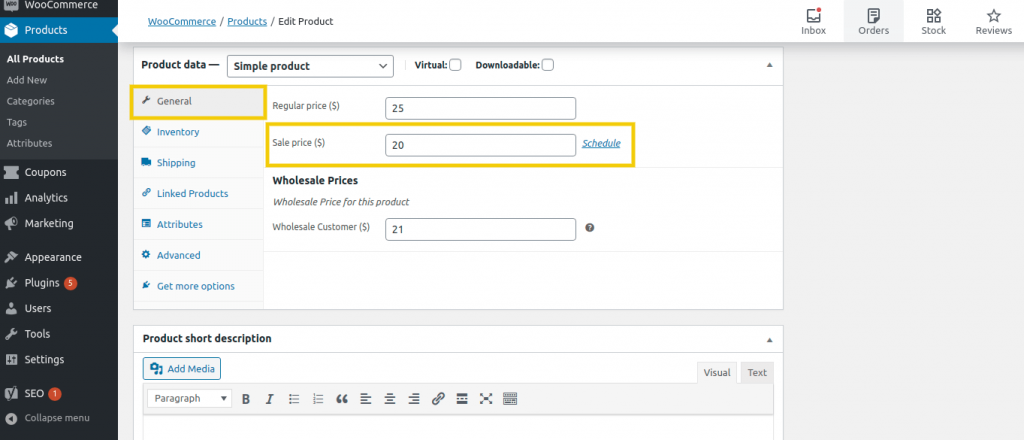
بعد ذلك ، انقر فوق "جدولة" بجوار مربع إدخال سعر المبيعات . هناك ، يمكنك تعيين تاريخي البدء والانتهاء للبيع الخاص بك:
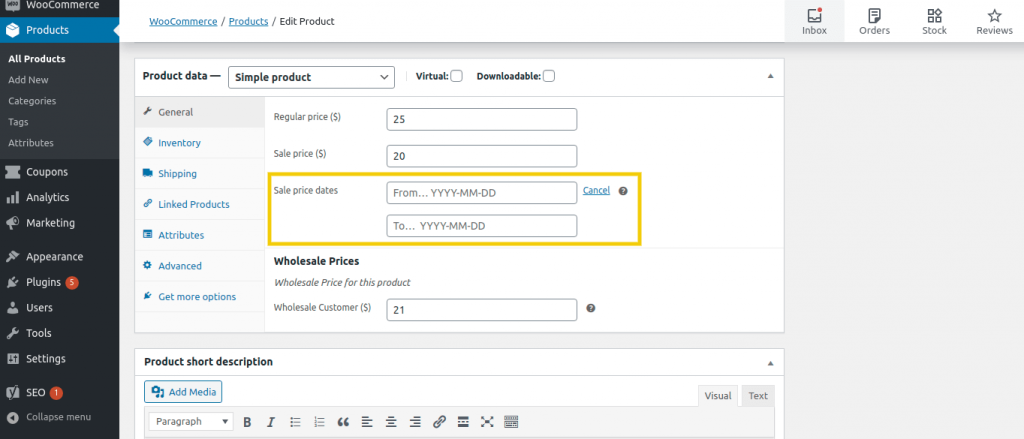
بمجرد حفظ التغييرات ، يمكنك عرض المنتج. ستلاحظ أن لديها الآن شارة مبيعات:
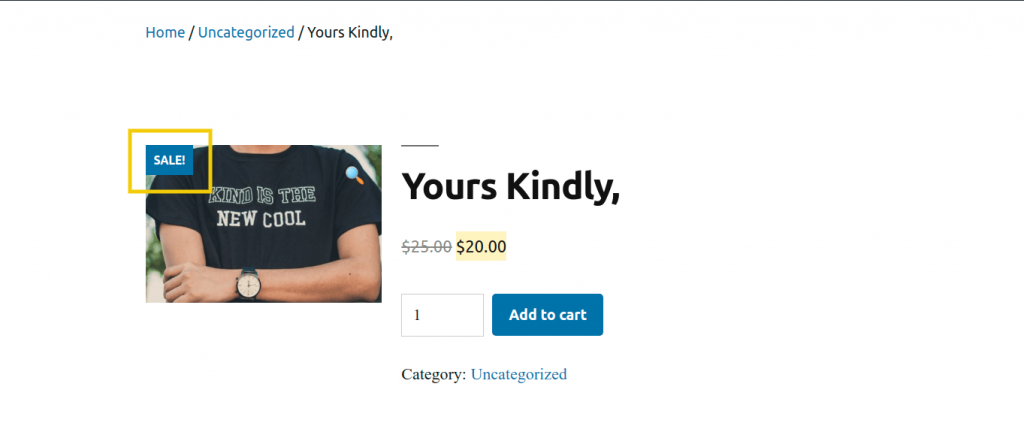
بالطبع ، يمكنك دائمًا تخصيص مظهر شارة المبيعات الخاصة بك إذا لم تكن راضيًا عن النمط الافتراضي.
الخطوة 2: إنشاء قسيمة جديدة وتحديد نوع الخصم الخاص بك
بعد ذلك ، سترغب في إنشاء قسيمة باستخدام المكون الإضافي Advanced Coupons. للقيام بذلك ، انتقل إلى WooCommerce> القسائم وانقر على زر إضافة قسيمة :
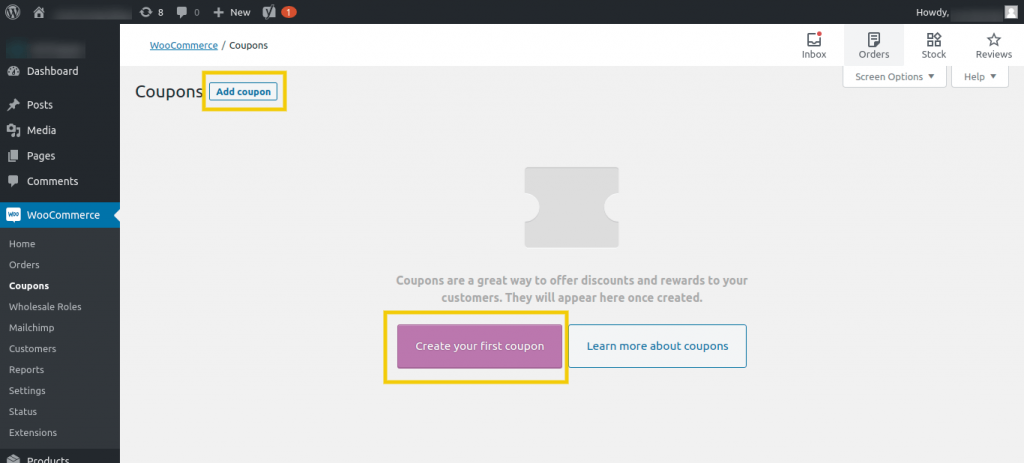
في الشاشة التالية ، أدخل اسمًا ووصفًا لقسيمتك:
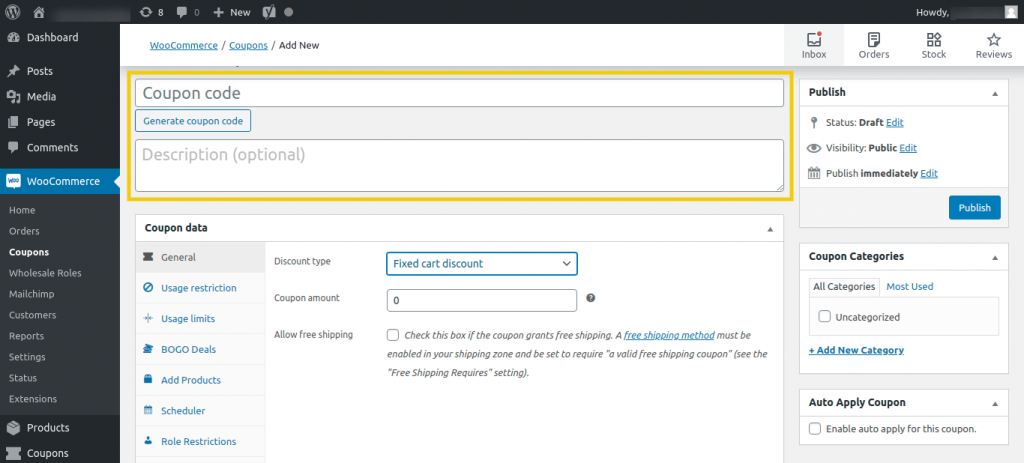
ضمن بيانات القسيمة> عام ، يمكنك إدخال مبلغ وتحديد نوع الخصم من ثلاثة خيارات متاحة - النسبة المئوية ، وعربة التسوق الثابتة ، والمنتج الثابت :

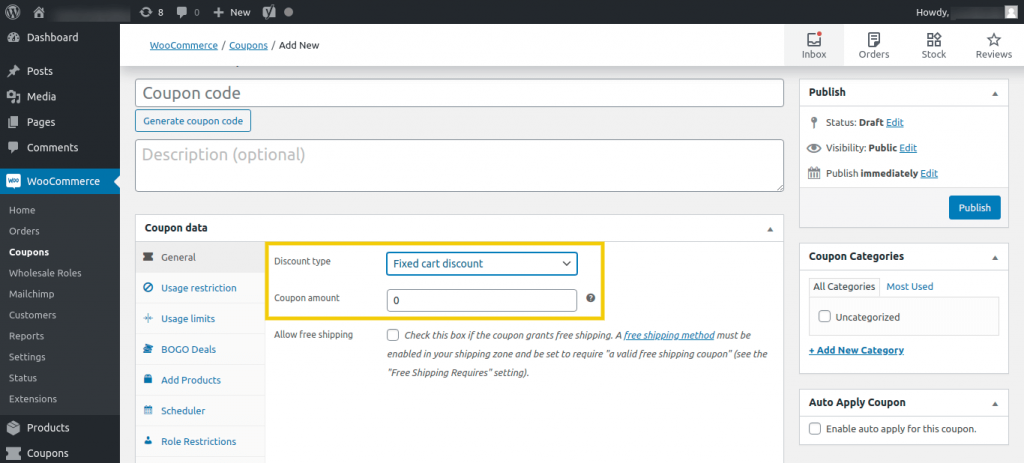
خصومات المنتجات الثابتة مناسبة للعملاء الذين سيشترون عنصرًا واحدًا فقط ، بينما تعمل خصومات النسبة المئوية بشكل أفضل عندما تقدم خصومات على أساس الكمية (على سبيل المثال ، اشتر أربعة واحصل على خصم 15 بالمائة).
دعونا نرى ما قد يبدو عليه هذا في الممارسة:
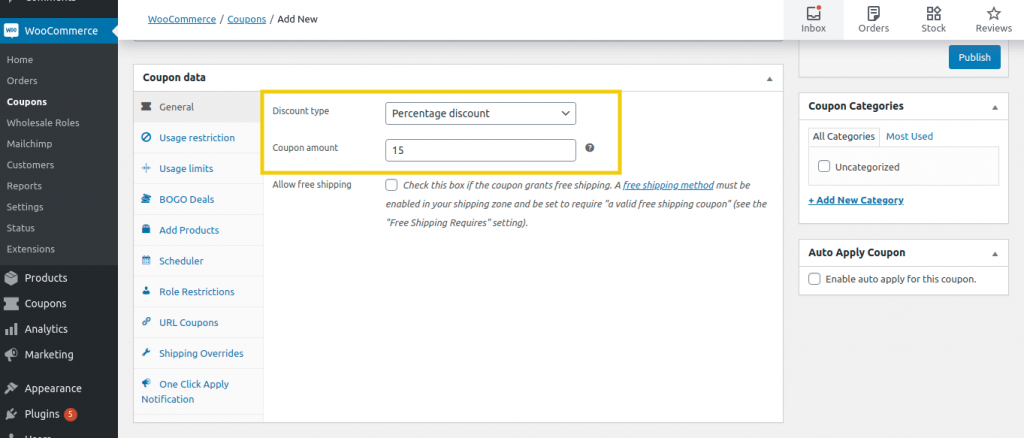
يمكنك تعديل إعدادات الخصم هذه كيفما تشاء.
أيضًا ، اعتمادًا على نوع الخصم الذي تقدمه ، قد تحتاج إلى تعيين بعض شروط سلة التسوق لقسيمتك. ومع ذلك ، فإن خصومات المنتجات الثابتة المطبقة على عمليات الشراء لمرة واحدة لن تتطلب أي شروط إضافية لسلة التسوق.
الخطوة 3: حدد حدود الاستخدام لصفقتك
بعد ذلك ، قد ترغب في النظر في تعيين حدود الاستخدام لقسيمتك. يمكن أن يخلق هذا إحساسًا بالخصوصية والإلحاح لصفقتك. على سبيل المثال ، يمكنك تعيين القسيمة لتكون متاحة فقط لأول عشرة أشخاص يزورون متجرك في يوم واحد.
للقيام بذلك ، يمكنك الانتقال إلى بيانات القسيمة> حدود الاستخدام :
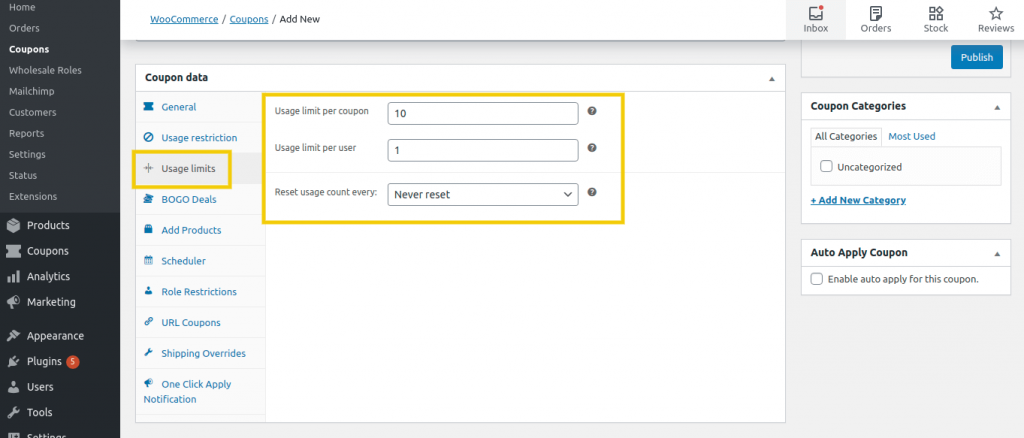
يحدد المثال أعلاه قسيمتنا لتكون قابلة للاستخدام فقط من قبل الأشخاص العشرة الأوائل كل يوم. بالإضافة إلى ذلك ، يمكن استخدامه مرة واحدة فقط من قبل كل عميل على حدة. يتيح لك إعادة تعيين حساب كل حقل إدخال مزيدًا من التخصيص لعدد المرات التي يمكن فيها استخدام قسيمتك.
الخطوة 4: تفعيل التقديم التلقائي للقسيمة الخاصة بك
الخطوة المهمة التالية التي يجب اتخاذها هي تطبيق قسيمتك تلقائيًا. هذا مناسب بشكل خاص إذا كان الخصم الخاص بك ثابتًا ويعتمد على مشتريات المنتج لمرة واحدة. سيمكن عملاءك من إكمال عملية الدفع ببساطة ، دون الحاجة إلى تعقب أكواد القسائم.
بالإضافة إلى ذلك ، يمكن للزوار الجدد لموقعك الاستفادة من الصفقة على الفور ، مما قد يساعد في تشجيع عمليات الشراء المتكررة. لتمكين التطبيق التلقائي ، حدد مربع الاختيار لـ "تمكين التقديم التلقائي لهذه القسيمة" في الشريط الجانبي الأيسر:
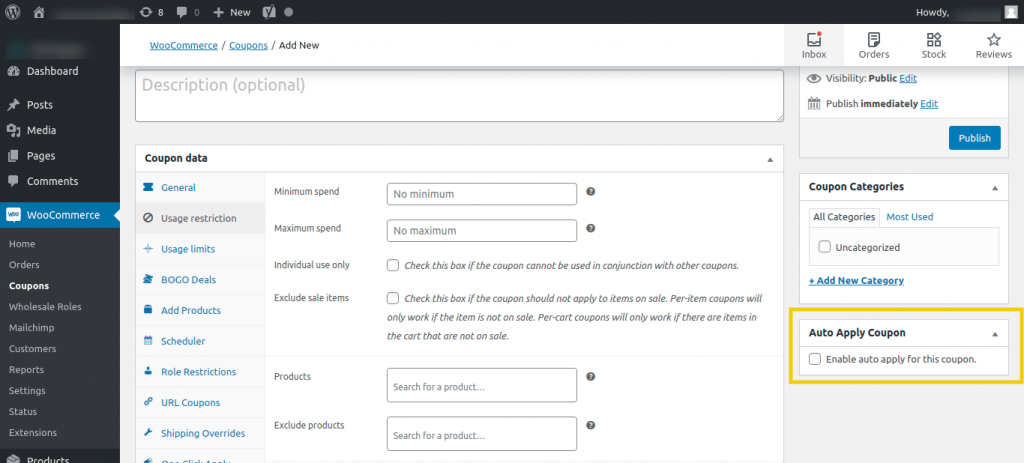
من المهم ملاحظة أن هذا لن يعمل مع وجود حدود للاستخدام. البديل إذا كنت ترغب في تعيين حدود الاستخدام لصفقتك هو وظيفة "تطبيق بنقرة واحدة". يؤدي تمكين هذا الخيار إلى عرض إشعار للعملاء المؤهلين ، والذين يمكنهم بعد ذلك تطبيق قسيمتك بالنقر فوق الرسالة.
هذا يعني أيضًا أنه على عكس ميزة التطبيق التلقائي ، يمكن للمشترين اختيار ما إذا كانوا سيطبقون قسيمتك أم لا. لتنشيط هذا الخيار ، ما عليك سوى الانتقال إلى علامة التبويب " تطبيق الإخطار بنقرة واحدة" وتحديد خانة الاختيار "تمكين تطبيق نقرة واحدة".
سترغب بعد ذلك في إدخال رسالة إعلام مخصصة ، بالإضافة إلى نص الزر:
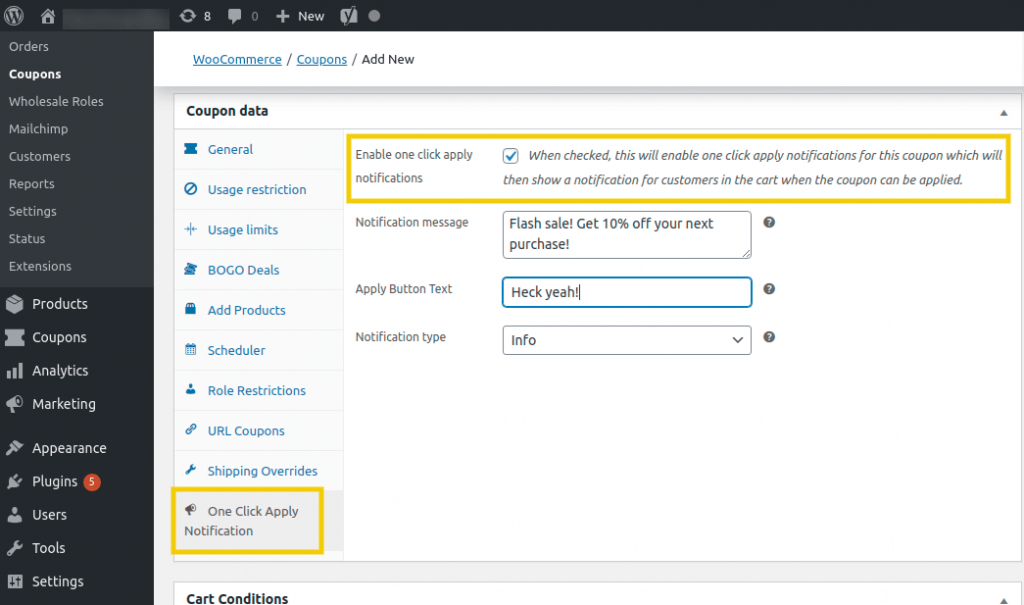
يتطلب هذا بعض الجهد من جانبك أكثر من تطبيق القسيمة تلقائيًا. ومع ذلك ، من المهم أن تجعل عملية الدفع خالية من المتاعب قدر الإمكان لعملائك.
الخطوة 5: حدد موعدًا لصفقتك
الخطوة الأخيرة هي تحديد الفترة الزمنية التي ستحدث فيها صفقتك. هذه طريقة لتحديد مقدار الوقت الذي يكون فيه بيع الفلاش نشطًا. ستحتاج إلى تعيين تواريخ البدء والانتهاء ، والتأكد من تعطيل صفقتك تلقائيًا بمجرد الوصول إلى الأخير.
انطلق وانتقل إلى بيانات القسيمة> المجدول لتكوين التفاصيل ذات الصلة. يمكنك هنا اختيار تاريخي البدء والانتهاء ، وتخصيص رسائل الخطأ:
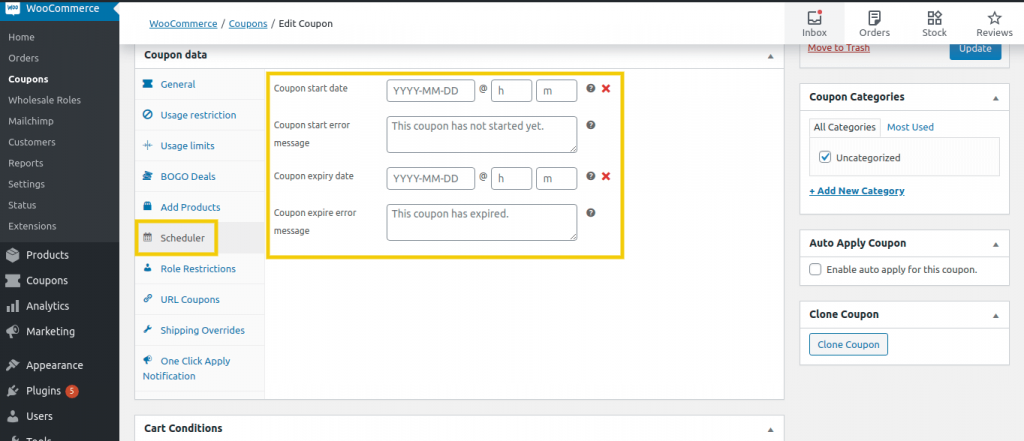
في هذه المرحلة ، أنت جاهز لتشغيل صفقتك. كل ما تبقى هو الضغط على زر النشر ، وإعلام العملاء بموعد سريان العرض الترويجي.
استنتاج
يمكن أن يكون إجراء بيع سريع لأعمال التجارة الإلكترونية الخاصة بك طريقة ذكية لتقليل المنتجات المكدسة وزيادة أرباحك وجذب عملاء جدد. ومع ذلك ، قد يستغرق الأمر بعض الجهد للتخطيط لعملية بيع ناجحة وتنفيذها.
في هذه المقالة ، ناقشنا الخطوات الأساسية التي يجب اتخاذها عند إجراء بيع سريع. أنها تنطوي على استخدام WooCommerce والمكوِّن الإضافي Advanced Coupons من أجل:
- أضف شارة مبيعات للمنتجات المختارة.
- قم بإنشاء قسيمة جديدة وحدد نوع الخصم الخاص بك.
- ضع حدود الاستخدام لصفقتك.
- تمكين التقديم التلقائي للقسيمة الخاصة بك.
- حدد موعدًا لصفقتك.
هل لديك أي أسئلة حول كيفية تشغيل بيع فلاش WooCommerce؟ اسأل بعيدا في قسم التعليقات أدناه!
